- 1支持向量机SVM思维导图_支持向量机的基本原理思维图
- 2SysTick定时器_systick->val
- 3ffmpeg实现视频播放 ----------- Javacv
- 4repo sync x509: certificate is valid for,外部过滤器失败,smudge过滤器lfs失败,cannot initialize work tree_smudge filter lfs failed
- 5华为云云耀云服务器L实例评测|云耀云服务器L实例部署HertzBeat实时监控系统_停止hertzbeat服务
- 6合同类型有哪些?6类合同管理软件推荐_数字化合同管理 合同类型
- 7
浅谈Vector3的点积与叉积_vector3点乘叉乘 - 8Kotlin之MVVM架构设计_kotlin mvvm
- 9学习JDBC时,加载Mysql驱动遇到java.lang.ClassNotFoundException: “com.mysql.cj.jdbc.Driver“ 问题可能的解决方法_com.mysql.cj.jdbc.driver报错
- 10集成学习-Voting_voting集成算法
ofd转换工具有哪些?下面几款推荐给你
赞
踩

OFD文件格式被广泛用于文档的创建和共享,但有时候我们需要将其转换成图片格式,以便在网页、演示文稿等场合使用。那大家知道ofd怎么转换成图片吗?不知道也没关系,在本文中,将为大家介绍如何将OFD文件转换成图片的方法。

方法一:借助OFD转换器电脑端将ofd转换成图片
推荐理由:迅捷OFD转换器这款软件主要用于将OFD文件转换为其他常见的文档格式,例如PDF、DOCX、XLSX等。该软件界面简洁、操作简单,可以高效地将OFD文件转换为其他格式,从而方便大家在不同的平台和设备上进行文件的共享和编辑。而且除了转换功能之外,这个软件还支持批量转换,可以同时处理多个OFD文件,并且提供了多种转换选项和设置,例如文件压缩、水印添加、密码保护等。
操作步骤:打开软件,在主界面上选择“OFD转图片”功能,接着点击“添加文件”按钮,选择自己需要转换的OFD文件。它提供了输出格式、输出路径、分辨率、图片质量等选择转换设置大家可以根据需要进行自定义设置。最后点击“转换”按钮,即可将OFD转换成图片。
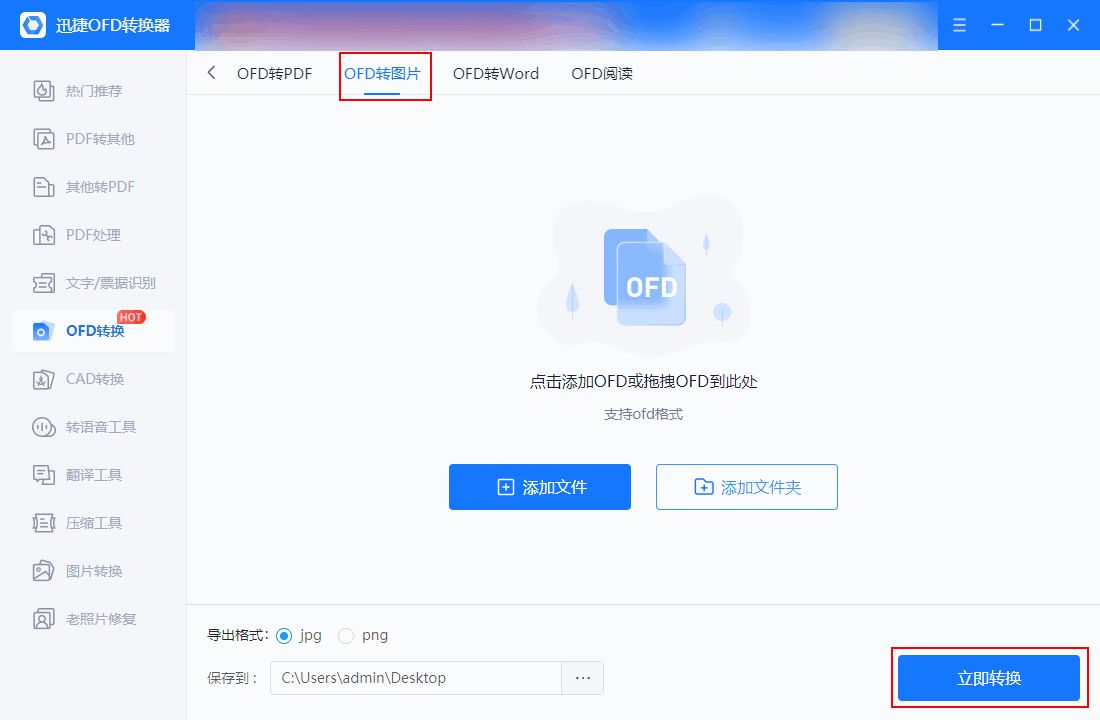
方法二:借助WPS电脑端将ofd转换成图片
推荐理由:相信WPS大家都有用过,它可以在电脑端进行文档编辑、制作演示文稿、数据处理等多种操作。该软件在界面设计和功能实现方面与微软Office相似,但更加轻便快捷,同时也具有不错的兼容性,能够打开和保存微软Office的各种文件格式。除此之外它还具有将OFD格式文件转换为图片的功能。
操作步骤:使用WPS打开的OFD文件,在工具栏中选择“导出”选项卡,然后点击“另存为图片”。在弹出的保存对话框中,选择图片保存的格式、路径和文件名,点击“保存”按钮,即可将OFD转换成图片。
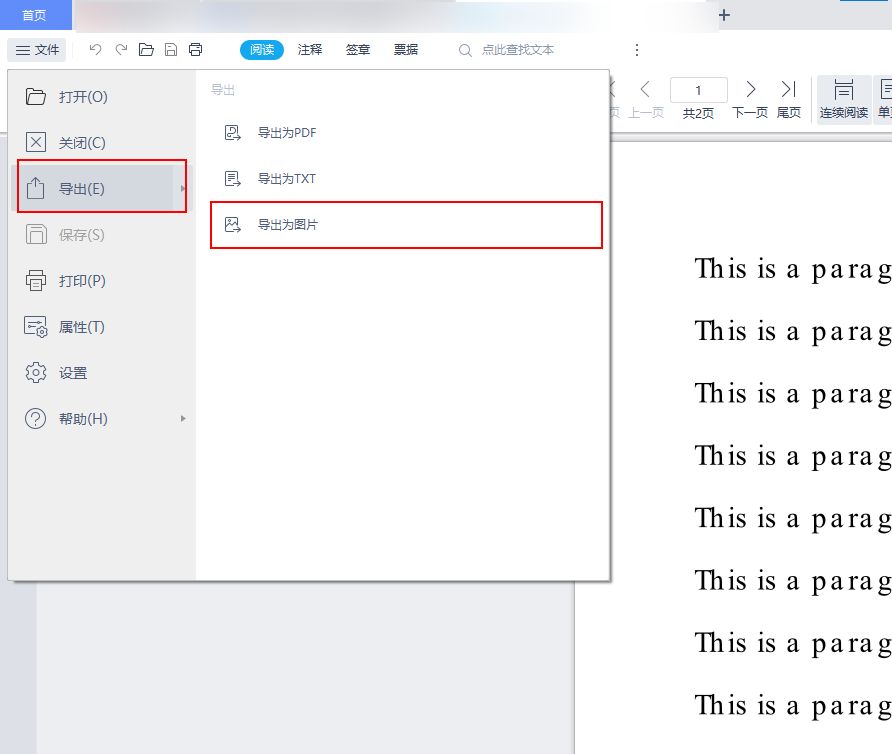
以上就是今天介绍的全部内容了,相信大家看到这里已经知道ofd怎么转换成图片,希望这篇文章可以帮助大家快速地将OFD文件转换成图片格式,提高工作的效率。


